Windows 11 mang đến một bố cục Start Menu tối giản và hiện đại, nhưng đối với nhiều người dùng, trải nghiệm điều hướng mặc định có thể chưa thực sự trực quan và hiệu quả. May mắn thay, bạn hoàn toàn có thể tùy chỉnh Start Menu để truy cập nhanh chóng các ứng dụng và tệp tin thường dùng, từ đó nâng cao đáng kể năng suất làm việc. Trong bài viết này, thuthuatmeohay.com sẽ hướng dẫn bạn ba phương pháp chính để cá nhân hóa Start Menu trên Windows 11, giúp bạn kiểm soát hoàn toàn không gian làm việc số của mình và tận dụng tối đa hệ điều hành này. Hãy cùng khám phá những cách đơn giản nhưng hiệu quả để biến Start Menu thành một trung tâm điều khiển mạnh mẽ theo phong cách của riêng bạn.
1. Thay Đổi Bố Cục Để Ghim Nhiều Ứng Dụng Hơn
Start Menu mặc định của Windows 11 thường bao gồm một khu vực dành cho các ứng dụng đã ghim và một phần động hiển thị các tệp và ứng dụng được đề xuất. Tuy nhiên, không phải ai cũng hài lòng với không gian hạn chế dành cho các ứng dụng đã ghim. Nếu bạn thường xuyên cần truy cập nhanh vào nhiều ứng dụng, việc điều chỉnh bố cục để ưu tiên khu vực ghim ứng dụng là một lựa chọn tối ưu.
Để hiển thị nhiều ứng dụng đã ghim hơn trong Start Menu:
- Mở ứng dụng Cài đặt (Settings) của Windows.
- Trong thanh điều hướng bên trái, nhấp vào Cá nhân hóa (Personalization).
- Ở khung bên phải, chọn mục Bắt đầu (Start).
- Trong phần Bố cục (Layout), bạn sẽ thấy ba tùy chọn: Nhiều ghim (More pins), Mặc định (Default), hoặc Nhiều đề xuất (More recommendations). Hãy chọn Nhiều ghim để dành nhiều không gian hơn cho các ứng dụng mà bạn muốn ghim.
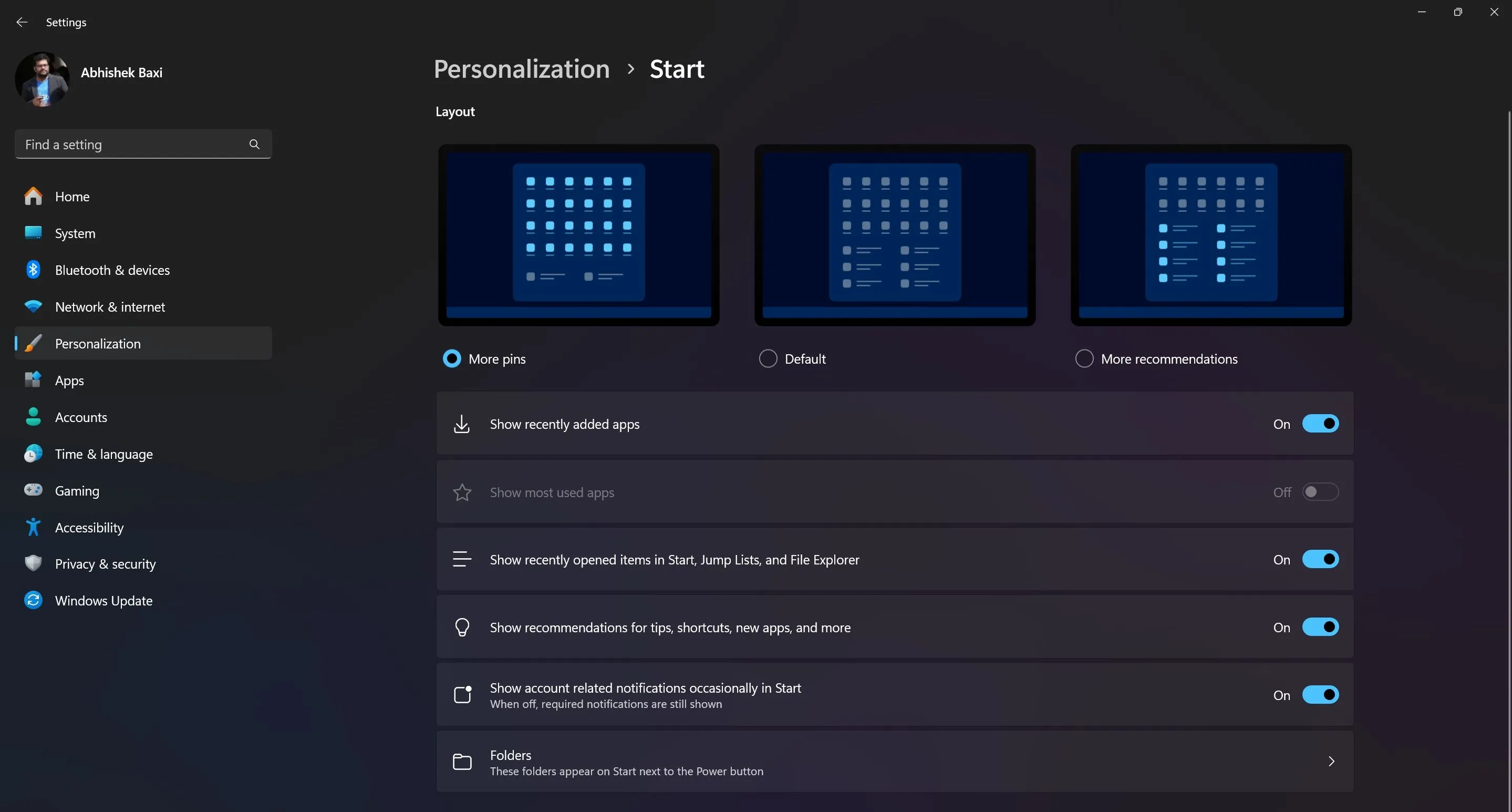 Cài đặt bố cục Start Menu Windows 11 với các tùy chọn "More pins", "Default", "More recommendations"
Cài đặt bố cục Start Menu Windows 11 với các tùy chọn "More pins", "Default", "More recommendations"
Sau khi thiết lập, bạn có thể mở Start Menu, nhấp vào nút Tất cả ứng dụng (All apps) để duyệt qua các ứng dụng đã cài đặt. Chỉ cần nhấp chuột phải vào bất kỳ ứng dụng nào bạn sử dụng thường xuyên và chọn Ghim vào Start (Pin to Start). Trong Start Menu, bạn có thể dễ dàng kéo và thả các biểu tượng để sắp xếp lại vị trí các ứng dụng đã ghim theo ý muốn.
Việc tối đa hóa số lượng ứng dụng đã ghim giúp bạn nhanh chóng điều hướng đến các ứng dụng thường dùng mà không cần cuộn hay tìm kiếm mỗi lần. Ngược lại, nếu bạn chỉ làm việc với một vài ứng dụng, bạn có thể chọn tùy chọn Nhiều đề xuất để giảm số hàng ứng dụng đã ghim xuống chỉ còn hai.
2. Thêm Lối Tắt Truy Cập Nhanh Các Thư Mục Hệ Thống
Theo mặc định, Start Menu trên Windows 11 thiếu các lối tắt tiện lợi đến các thư mục hệ thống quan trọng như Cài đặt, File Explorer hay Tải xuống. Đối với nhiều người, đây là những điểm đến thường xuyên trong công việc hàng ngày, do đó việc có chúng sẵn sàng trong Start Menu có thể tiết kiệm đáng kể thời gian.
May mắn thay, bạn có thể dễ dàng thêm các lối tắt này trở lại để điều hướng nhanh hơn:
- Mở ứng dụng Cài đặt (Settings).
- Chọn Cá nhân hóa (Personalization) ở khung bên trái, sau đó nhấp vào Bắt đầu (Start) ở khung bên phải.
- Nhấp vào mục Thư mục (Folders).
- Tại đây, bạn sẽ thấy danh sách các thư mục mà bạn có thể bật để chúng xuất hiện trên Start Menu. Các tùy chọn bao gồm: Cài đặt (Settings), File Explorer, Tài liệu (Documents), Tải xuống (Downloads), Nhạc (Music), Ảnh (Pictures), Video (Videos), Mạng (Network), và thư mục Cá nhân (Personal folder) của bạn. Hãy bật các thư mục mà bạn muốn truy cập nhanh.
Một khi đã được kích hoạt, các lối tắt truy cập nhanh này sẽ xuất hiện dưới dạng các biểu tượng nhỏ ở góc dưới bên phải của Start Menu, ngay bên cạnh nút Nguồn (Power). Bằng cách thêm các lối tắt này, bạn có thể nhanh chóng truy cập các vị trí hệ thống thiết yếu mà không cần phải điều hướng qua nhiều menu phụ.
3. Khám Phá Các Tùy Chọn Cá Nhân Hóa Start Menu Khác
Ngoài việc thay đổi bố cục và thêm các lối tắt thư mục, Windows 11 còn cung cấp nhiều tùy chọn tùy chỉnh sâu hơn để cá nhân hóa Start Menu theo phong cách và nhu cầu của bạn.
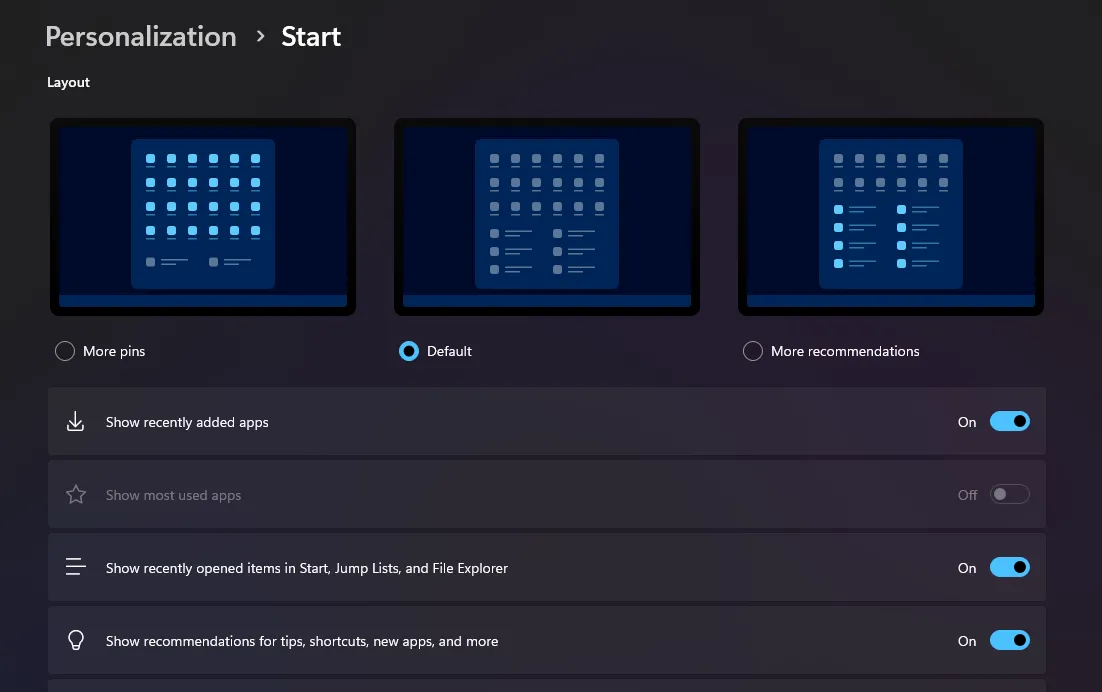 Cửa sổ cài đặt Start Menu Windows 11 hiển thị các tùy chọn cá nhân hóa như gợi ý ứng dụng và mục gần đây
Cửa sổ cài đặt Start Menu Windows 11 hiển thị các tùy chọn cá nhân hóa như gợi ý ứng dụng và mục gần đây
Ví dụ, Start Menu thường hiển thị các gợi ý ứng dụng mà bạn có thể muốn cài đặt. Nếu bạn cảm thấy những gợi ý này không liên quan hoặc gây phiền nhiễu, bạn có thể dễ dàng tắt chúng. Để thực hiện, hãy truy cập Cá nhân hóa > Bắt đầu và tắt tùy chọn Hiện gợi ý ứng dụng (Show app suggestions).
Bạn cũng có thể tùy chỉnh các mục được đề xuất bên dưới phần ứng dụng đã ghim. Trong cài đặt Start, hãy bật hoặc tắt tùy chọn Hiện ứng dụng đã thêm gần đây (Show recently added apps) hoặc Hiện mục đã mở gần đây (Show recently opened items). Nếu bạn ưa thích một giao diện gọn gàng, bạn có thể tắt hoàn toàn các mục đề xuất.
Để tổ chức ứng dụng tốt hơn, bạn có thể tạo các thư mục ứng dụng ngay trong Start Menu. Hãy nhóm các ứng dụng liên quan vào một thư mục bằng cách kéo biểu tượng của một ứng dụng này đặt chồng lên biểu tượng của ứng dụng khác để tạo thư mục. Sau đó, bạn có thể đổi tên thư mục thành một tên mô tả rõ ràng. Điều này giúp dọn dẹp Start Menu và tương tự như cách chúng ta thường tổ chức màn hình chính trên điện thoại thông minh.
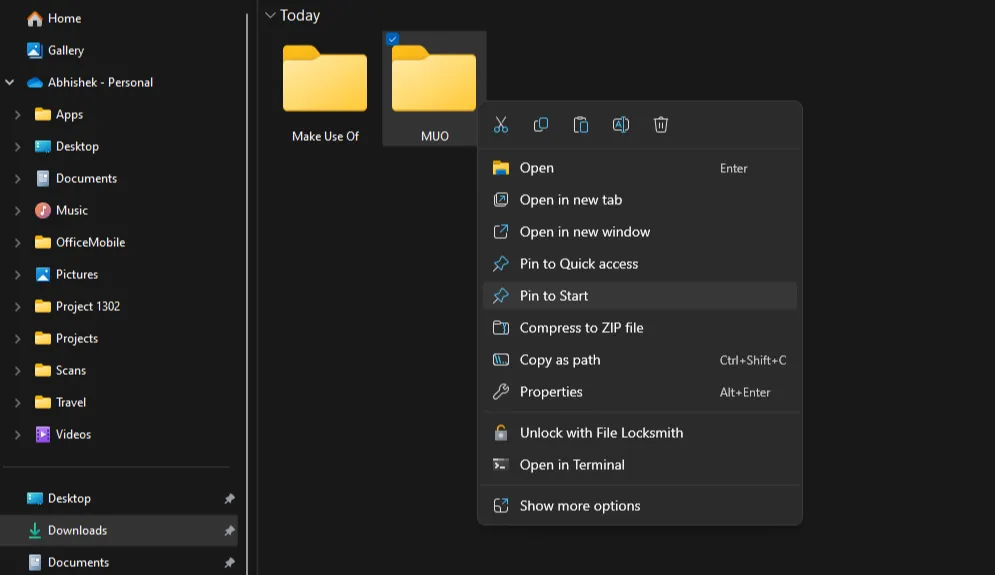 Thao tác ghim một thư mục tùy chỉnh vào Start Menu Windows 11 từ File Explorer
Thao tác ghim một thư mục tùy chỉnh vào Start Menu Windows 11 từ File Explorer
Mặc dù chúng ta đã đề cập đến việc bật lối tắt truy cập nhanh cho các thư mục hệ thống, nhưng đôi khi bạn cần truy cập nhanh các thư mục cụ thể được chôn sâu trong cấu trúc tệp của mình. Đối với những trường hợp này, bạn có thể ghim trực tiếp các thư mục đó vào Start Menu, nơi chúng sẽ xuất hiện cùng với các ứng dụng đã ghim. Chỉ cần nhấp chuột phải vào bất kỳ thư mục nào khi duyệt nó trong File Explorer, chọn Hiện thêm tùy chọn (Show more options), và chọn Ghim vào Start (Pin to Start).
Cuối cùng, bạn cũng có thể thay đổi căn chỉnh của Start Menu. Trong khi căn chỉnh mặc định ở giữa là một đặc điểm nổi bật của Windows 11, bạn hoàn toàn có thể quay về nút Start căn chỉnh bên trái cổ điển nếu bạn ưa thích giao diện quen thuộc hơn.
Kết Luận
Việc tùy chỉnh Start Menu trên Windows 11 là một bước quan trọng để cá nhân hóa trải nghiệm sử dụng máy tính của bạn, giúp bạn làm việc hiệu quả và thuận tiện hơn. Từ việc điều chỉnh bố cục để ghim nhiều ứng dụng, thêm các lối tắt thư mục hệ thống, cho đến việc tinh chỉnh các mục đề xuất hay tổ chức ứng dụng vào thư mục, mỗi tùy chỉnh đều góp phần tạo nên một không gian làm việc số phù hợp nhất với thói quen và sở thích của bạn.
Đừng ngần ngại khám phá và thử nghiệm các tùy chọn này để biến Start Menu mặc định trở thành một trung tâm điều khiển được thiết kế riêng cho bạn. Hãy bắt đầu ngay hôm nay và chia sẻ trải nghiệm của bạn về việc tối ưu Start Menu Windows 11 với cộng đồng thuthuatmeohay.com!


